'>

Catatan ini menunjukkan kepada anda cara memuat turun dan memasang pemacu untuk Workstation Bergerak HP ZBook 15 G3 .
Mengemas kini pemacu HP anda akan mengelakkan pelbagai masalah perkakasan dan perisian, dan memberikan anda pengalaman terbaik.
Terdapat dua cara untuk mengemas kini pemacu HP ZBook 15 G3 anda:
Pilihan 1 - Secara manual - Anda memerlukan sedikit kemahiran komputer dan kesabaran untuk mengemas kini pemacu anda dengan cara ini, kerana anda perlu mencari pemacu yang tepat dalam talian, memuat turun dan memasangnya langkah demi langkah.
ATAU
Pilihan 2 - Secara automatik (Disyorkan) - Ini adalah pilihan terpantas dan termudah. Semuanya dilakukan hanya dengan beberapa klik tetikus - mudah walaupun anda seorang pemula komputer.
Pilihan 1 - Muat turun dan pasang pemacu secara manual
HP terus mengemas kini pemacu. Untuk mendapatkannya, anda perlu pergi ke laman web sokongan HP, cari pemacu yang sesuai dengan citarasa khas versi Windows anda (contohnya, Windows 10 32 bit) dan muat turun pemacu secara manual.
1) Buka Halaman web Sokongan HP .
2) Jenis hp zbook 15 g3 di bar carian dan pergi.

3) Klik Sokongan untuk HP ZBook 15 G3 (model pilihan anda).
4) Klik Perisian, Pemacu dan Perisian Firm .
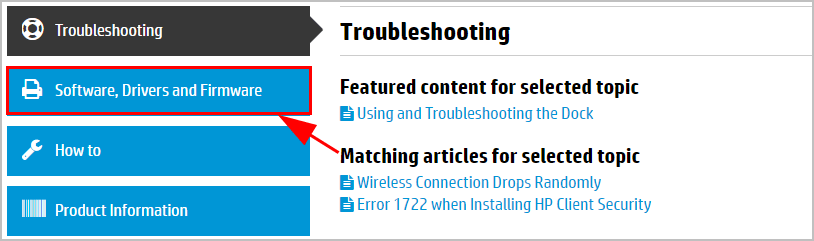
5) Kemudian HP akan menyenaraikan semua pemacu dan firmware yang diperlukan untuk HP ZBook 15 G3 anda. Pastikan sistem operasi yang dikesan betul.
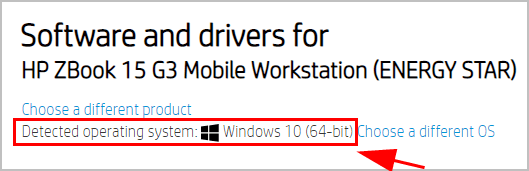
6) Pilih pemacu yang anda mahukan dan muat turun. Anda boleh memuat turun pemacu untuk kad grafik, papan kekunci, tetikus, dll.
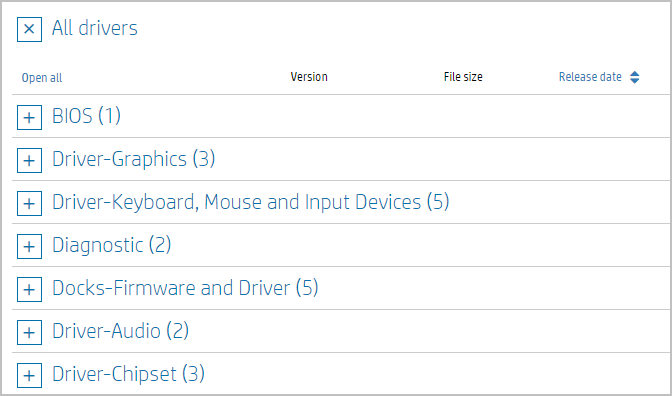
7) Setelah memuat turun pemacu yang betul untuk sistem anda, klik dua kali pada fail yang dimuat turun dan ikuti arahan di skrin untuk memasang pemacu.
Sekiranya kaedah ini tidak sesuai untuk anda, jangan risau. Beralih ke Pilihan 2.
Pilihan 2 - Kemas kini pemacu HP ZBook 15 G3 secara automatik
Sekiranya anda tidak mempunyai masa, kesabaran atau kemahiran komputer untuk mengemas kini pemacu HP secara manual, anda boleh melakukannya secara automatik dengan Pemandu Mudah .
Driver Easy secara automatik akan mengenali sistem anda dan mencari pemacu yang betul untuknya. Anda tidak perlu tahu dengan tepat sistem komputer yang anda jalankan, anda tidak perlu mengambil risiko memuat turun dan memasang pemacu yang salah, dan anda tidak perlu risau membuat kesilapan semasa memasang.
Anda boleh mengemas kini pemacu anda secara automatik dengan salah satu PERCUMA atau Untuk versi Pemacu Mudah. Tetapi dengan versi Pro hanya memerlukan 2 klik:
1) Muat turun dan pasang Pemacu Mudah.
2) Jalankan Pemacu dengan Mudah dan klik Mengimbas sekarang butang. Driver Easy kemudian akan mengimbas komputer anda dan mengesan sebarang masalah.
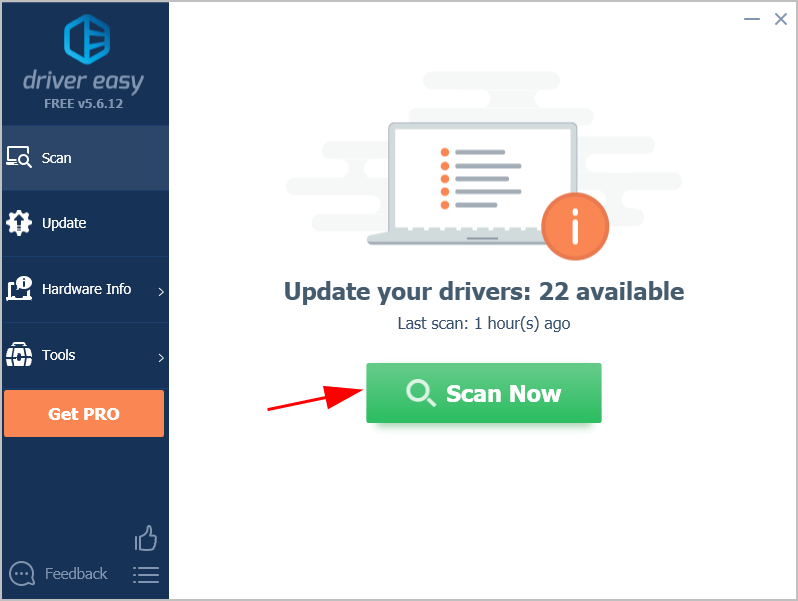
3) Klik Kemaskini semua untuk memuat turun dan memasang versi betul semua pemacu yang hilang atau ketinggalan zaman secara automatik pada sistem anda (ini memerlukan Versi Pro - anda akan diminta untuk menaik taraf apabila anda mengklik Kemaskini semua ).
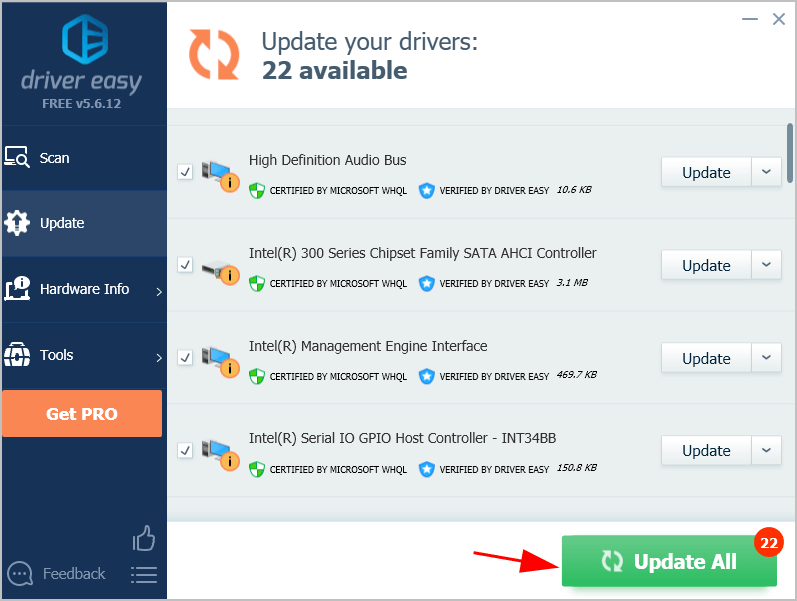 Catatan: Anda boleh melakukannya secara percuma jika anda mahu, tetapi sebahagiannya manual.
Catatan: Anda boleh melakukannya secara percuma jika anda mahu, tetapi sebahagiannya manual. 4) Setelah mengemas kini, mulakan semula komputer anda.
Sekiranya anda menghadapi masalah menggunakan Driver Easy, jangan ragu untuk menghubungi pasukan teknologi kami di support@drivereasy.com .
![[SOLVED] Sambungan Sambungan Ubisoft Hilang 2022](https://letmeknow.ch/img/knowledge/89/ubisoft-connect-connection-lost-2022.png)
![[SOLVED] Cara Membaiki Gagap Permainan dengan FPS Tinggi 2024](https://letmeknow.ch/img/knowledge-base/89/how-fix-game-stuttering-with-high-fps-2024.jpg)
![[TETAP] Turtle Beach Recon 70 Mic Tidak Berfungsi](https://letmeknow.ch/img/sound-issues/34/turtle-beach-recon-70-mic-not-working.jpg)


![[SOLVED] Minecraft Tidak Dapat Menyambung ke Dunia](https://letmeknow.ch/img/knowledge/33/minecraft-unable-connect-world.png)
